win10怎么删除输入法 win10删除输入法的方法教程
更新日期:2023-08-25 16:20:07
来源:转载
手机扫码继续观看

win10怎么删除输入法?在日常办公中,很多用户会去下载多个输入法软件,但是win10是有自带的输入法的,而且输入法多了想要删除,要怎么删除呢?今天系统城给大家带来了win10删除输入法的方法教程,不是很清楚的用户快跟着小编来看看吧。

工具/原料
系统版本:windows10
品牌型号:联想X666Plus
win10怎么删除输入法
1、在键盘上按下【win+i】组合键,调出设置选项界面,选择【时间和语言】进入。
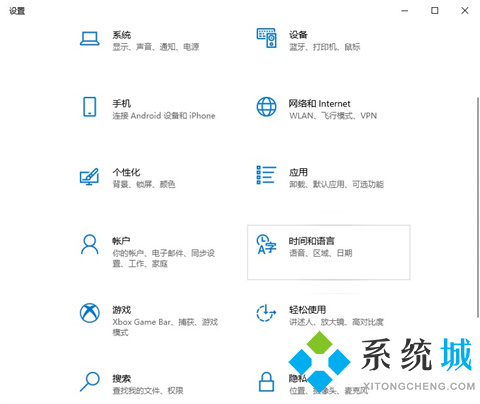
2、进入后,在左侧选择【语言】,在右侧点击选择【中文】下的【选项】。
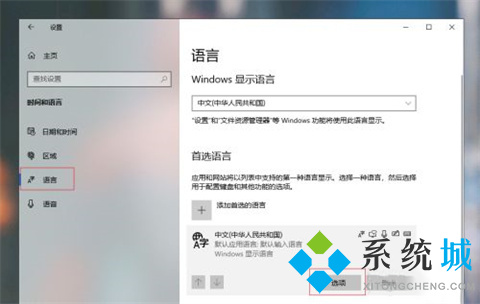
3、进入选项界面,选中想要卸载的输入法,点击【删除】即可。

总结:
1、在键盘上按下【win+i】组合键,调出设置选项界面,选择【时间和语言】进入。
2、进入后,在左侧选择【语言】,在右侧点击选择【中文】下的【选项】。
3、进入选项界面,选中想要卸载的输入法,点击【删除】即可。
以上的全部内容就是系统城给大家提供的win10怎么删除输入法的具体操作方法啦~希望对大家有帮助,还有更多相关内容敬请关注本站,系统城感谢您的阅读!
该文章是否有帮助到您?
常见问题
- monterey12.1正式版无法检测更新详情0次
- zui13更新计划详细介绍0次
- 优麒麟u盘安装详细教程0次
- 优麒麟和银河麒麟区别详细介绍0次
- monterey屏幕镜像使用教程0次
- monterey关闭sip教程0次
- 优麒麟操作系统详细评测0次
- monterey支持多设备互动吗详情0次
- 优麒麟中文设置教程0次
- monterey和bigsur区别详细介绍0次
系统下载排行
周
月
其他人正在下载
更多
安卓下载
更多
手机上观看
![]() 扫码手机上观看
扫码手机上观看
下一个:
U盘重装视频











